 Stop Popups در Safari Block Popups در مک، ویندوز و iOS – پنجرههای بازشو برای اهداف زیادی استفاده میشوند. به عنوان مثال، وب سایت یک بانک چک های بد را نشان می دهد. با این حال، بسیاری از پاپ آپ ها حاوی تبلیغات ناخواسته هستند. اکثر مرورگرهای وب راهی برای مسدود کردن این پنجره های بازشو ارائه می دهند. مرورگر سافاری اپل نه تنها در سیستم عاملهای ویندوز و مک، بلکه در آیپد، آیفون و آیپاد تاچ نیز یک مسدودکننده پاپآپ داخلی ارائه میکند. گزینه دیگر این است که برای به دست آوردن کنترل بیشتر بر وب سایت ها و جلسات مرورگر، پلاگین های مسدود کننده و ردیابی پنجره ها را نصب کنید. اشتراک گذاری و دسترسی به محتوا از طریق اینترنت در تنظیمات برگزیده Safari. به منوی مرورگر خود بروید و Safari را انتخاب کنید. تنظیمات را انتخاب کنید (یا میانبر صفحه کلید Command (کاما) را فشار دهید.
Stop Popups در Safari Block Popups در مک، ویندوز و iOS – پنجرههای بازشو برای اهداف زیادی استفاده میشوند. به عنوان مثال، وب سایت یک بانک چک های بد را نشان می دهد. با این حال، بسیاری از پاپ آپ ها حاوی تبلیغات ناخواسته هستند. اکثر مرورگرهای وب راهی برای مسدود کردن این پنجره های بازشو ارائه می دهند. مرورگر سافاری اپل نه تنها در سیستم عاملهای ویندوز و مک، بلکه در آیپد، آیفون و آیپاد تاچ نیز یک مسدودکننده پاپآپ داخلی ارائه میکند. گزینه دیگر این است که برای به دست آوردن کنترل بیشتر بر وب سایت ها و جلسات مرورگر، پلاگین های مسدود کننده و ردیابی پنجره ها را نصب کنید. اشتراک گذاری و دسترسی به محتوا از طریق اینترنت در تنظیمات برگزیده Safari. به منوی مرورگر خود بروید و Safari را انتخاب کنید. تنظیمات را انتخاب کنید (یا میانبر صفحه کلید Command (کاما) را فشار دهید. 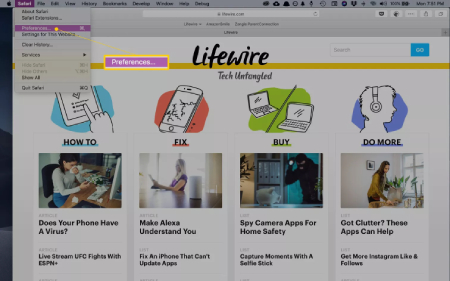 ) منوی تنظیمات در Safari در macOS در گفتگوی وبسایتها، روی وبسایتها کلیک کنید و در پنجره سمت چپ کلیک کنید، Pop-ups را انتخاب کنید.برگه سایت های
) منوی تنظیمات در Safari در macOS در گفتگوی وبسایتها، روی وبسایتها کلیک کنید و در پنجره سمت چپ کلیک کنید، Pop-ups را انتخاب کنید.برگه سایت های  ، بخش پنجره بازشو ویندوز در Safari در macOS سایت فعلی را انتخاب کنید. انتخاب کنید تا پنجره های بازشو مسدود شوند و در صورت بروز آنها به آنها اطلاع دهید (فعال و مسدود شده)، گزینه (Block) یا گزینه (Allow) را غیرفعال کنید تا فعال شود.حذف پنجرههای بازشو
، بخش پنجره بازشو ویندوز در Safari در macOS سایت فعلی را انتخاب کنید. انتخاب کنید تا پنجره های بازشو مسدود شوند و در صورت بروز آنها به آنها اطلاع دهید (فعال و مسدود شده)، گزینه (Block) یا گزینه (Allow) را غیرفعال کنید تا فعال شود.حذف پنجرههای بازشو  اگر میخواهید هنگام بازدید از وبسایتهای دیگر همین کار را انجام دهید، «هنگام بازدید از وبسایتهای دیگر» را در گوشه سمت راست پایین پنجره انتخاب کنید. این کادر را علامت بزنید تا مسدود کننده پاپ آپ داخلی سافاری فعال شود.
اگر میخواهید هنگام بازدید از وبسایتهای دیگر همین کار را انجام دهید، «هنگام بازدید از وبسایتهای دیگر» را در گوشه سمت راست پایین پنجره انتخاب کنید. این کادر را علامت بزنید تا مسدود کننده پاپ آپ داخلی سافاری فعال شود.  غیر فعال کردن پنجرههای بازشو در سافاری در نسخههای قبلی MacOS، Window > Preferences را انتخاب کنید و کادر Block Pop-ups را علامت بزنید. مسدود کننده پاپ آپ سافاری را در دستگاه iOS خود روشن یا خاموش کنید. از صفحه اصلی، تنظیمات را باز کنید، لیست را به پایین اسکرول کنید و روی Safari ضربه بزنید. در صفحه سافاری، روی General ضربه بزنید. پیدا کردن.
غیر فعال کردن پنجرههای بازشو در سافاری در نسخههای قبلی MacOS، Window > Preferences را انتخاب کنید و کادر Block Pop-ups را علامت بزنید. مسدود کننده پاپ آپ سافاری را در دستگاه iOS خود روشن یا خاموش کنید. از صفحه اصلی، تنظیمات را باز کنید، لیست را به پایین اسکرول کنید و روی Safari ضربه بزنید. در صفحه سافاری، روی General ضربه بزنید. پیدا کردن.  حذف پاپ آپ ها از سافاری روی دکمه Block pop-ups ضربه بزنید تا آن را فعال یا غیرفعال کنید. این نماد سبز رنگ سافاری است که نشان می دهد سافاری پنجره های بازشو را مسدود می کند. سرکوب پاپ آپ های سافاری در ویندوز اپل سافاری را در ویندوز و سافاری 5.1 مسدود کرد.7 آخرین نسخه برای رایانه شخصی اگر هنوز سافاری را روی رایانه شخصی خود دارید، از یکی از دو روش برای مسدود کردن پنجره های بازشو استفاده کنید.اولین مورد استفاده از میانبر Ctrl Shift K است. مرحله دوم: در سمت راست پنجره سافاری، تنظیمات (آیکون چرخ دنده) را انتخاب کنید. در منوی تنظیمات، Block pop-ups را انتخاب کنید. راه دیگر برای فعال یا غیرفعال کردن مسدود کننده های بازشو در سافاری این است که به Settings > Security > Block popups در ویندوز بروید.
حذف پاپ آپ ها از سافاری روی دکمه Block pop-ups ضربه بزنید تا آن را فعال یا غیرفعال کنید. این نماد سبز رنگ سافاری است که نشان می دهد سافاری پنجره های بازشو را مسدود می کند. سرکوب پاپ آپ های سافاری در ویندوز اپل سافاری را در ویندوز و سافاری 5.1 مسدود کرد.7 آخرین نسخه برای رایانه شخصی اگر هنوز سافاری را روی رایانه شخصی خود دارید، از یکی از دو روش برای مسدود کردن پنجره های بازشو استفاده کنید.اولین مورد استفاده از میانبر Ctrl Shift K است. مرحله دوم: در سمت راست پنجره سافاری، تنظیمات (آیکون چرخ دنده) را انتخاب کنید. در منوی تنظیمات، Block pop-ups را انتخاب کنید. راه دیگر برای فعال یا غیرفعال کردن مسدود کننده های بازشو در سافاری این است که به Settings > Security > Block popups در ویندوز بروید.
غیرفعال کردن نمایش پاپ آپ در مرورگر سافاری
.









